通过Edge浏览器可查看、删除或批量清除浏览历史。1、点击右上角“...”选择历史或按Ctrl+H打开历史页面,支持按日期和关键词搜索;2、悬停记录点击“⋮”可删除单条历史;3、在历史页面点击“清除浏览数据”,选择时间范围并勾选“浏览历史”,确认后即可批量清除。
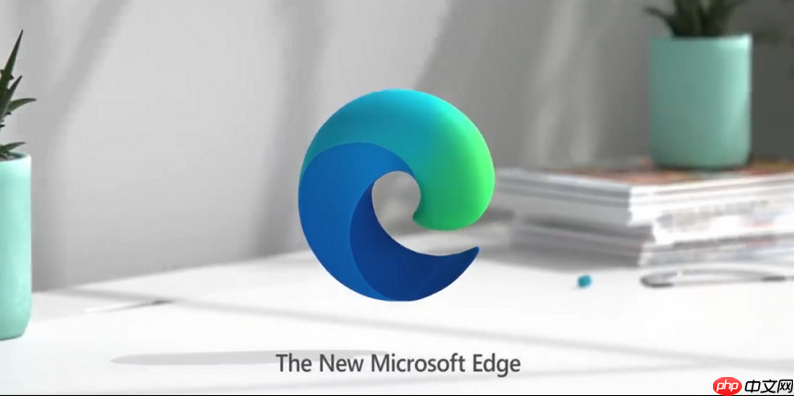
如果您希望管理在Edge浏览器中留下的浏览痕迹,比如查看曾经访问过的网页或清除特定记录,可以通过内置的历史功能直接操作。以下是具体的操作步骤:
本文运行环境:Surface Laptop 5,Windows 11
通过Edge浏览器的历史页面,您可以快速浏览之前访问过的网站列表,支持按日期筛选和关键词搜索。
1、打开Edge浏览器,点击右上角的三个水平点(“...”)打开菜单。
2、在下拉菜单中选择历史选项,或直接使用快捷键 Ctrl + H 打开历史面板。
3、在历史记录页面中,您会看到按日期分类的访问记录,点击某一天可展开查看详细条目。
4、若要查找特定网站,可在顶部的搜索框中输入关键词,系统将自动过滤匹配结果。
当您只想移除某些敏感或不需要的访问记录时,可以选择性地删除单条或多条历史条目。
1、使用 Ctrl + H 进入历史记录页面,找到需要删除的条目所在日期组。
2、将鼠标悬停在目标记录上,右侧会出现一个垂直的三点图标(“⋮”)。
3、点击该图标,在弹出的菜单中选择从历史记录中删除。
4、重复上述操作可逐条清除,适合仅需移除少数特定网站的情况。
若需一次性清理较长时间范围内的浏览痕迹,可通过设置中的清除浏览数据功能实现高效管理。
1、在历史记录页面右上角,点击清除浏览数据按钮。
2、选择时间范围,例如“过去一小时”、“今天”或“所有时间”。
3、勾选要清除的数据类型,确保至少选中浏览历史复选框。
4、点击“清除”按钮,系统将在几秒内完成数据移除操作。

Edge浏览器是由Microsoft(微软中国)官方推出的全新一代手机浏览器。Edge浏览器内置强大的搜索引擎,一站搜索全网,搜文字、搜图片,快速识别,帮您找到想要的内容。有需要的小伙伴快来保存下载体验吧!

Copyright 2014-2025 https://www.php.cn/ All Rights Reserved | php.cn | 湘ICP备2023035733号